Page 1
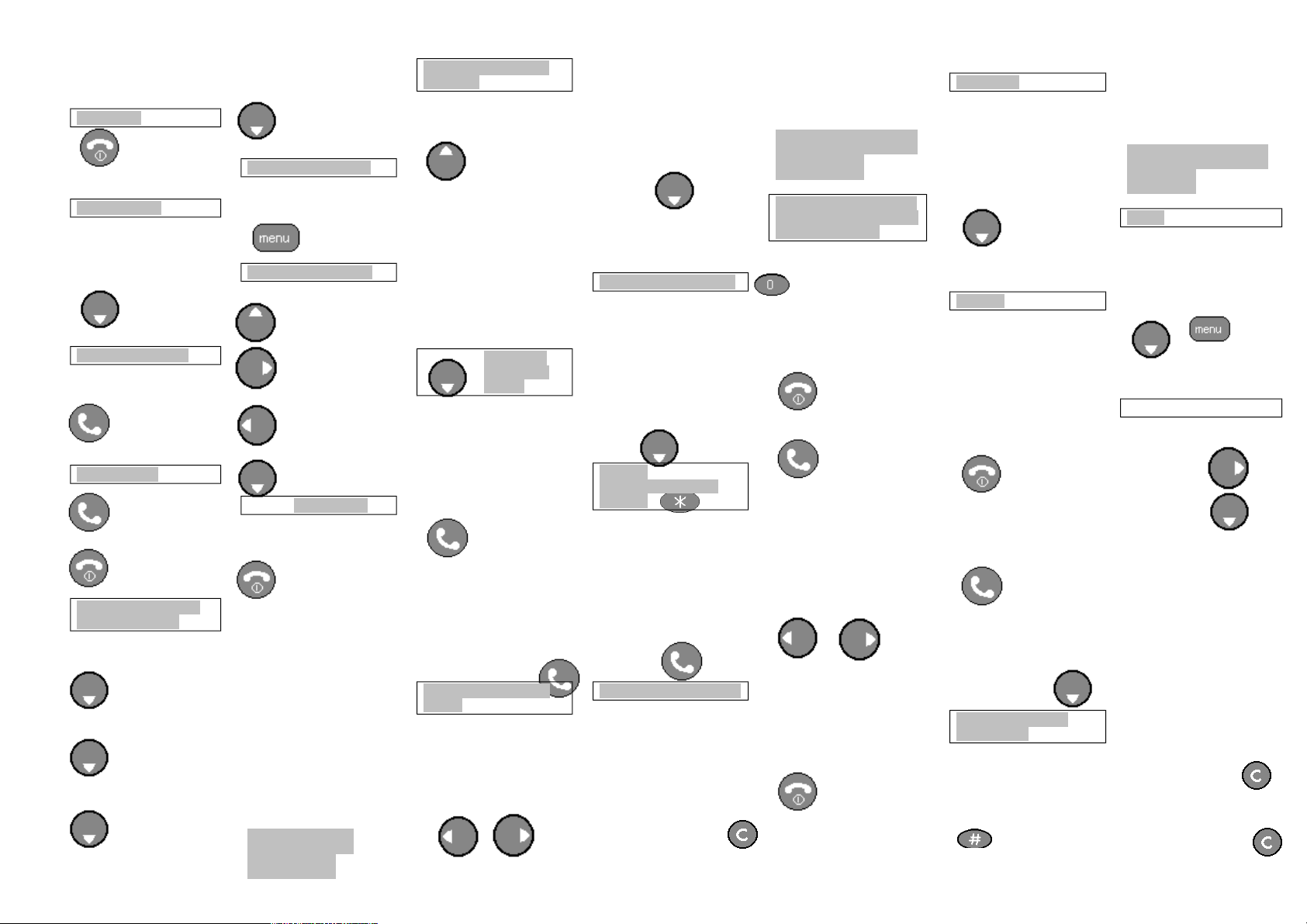
PHILIPS
Savvy
Включение
Нажать и
удерживать
втечении неск. Секунд
Ввод Пин-кода
Пин код – код защиты
SIM-карты
Наберите Пин код на
клавиатуре и нажмите
ОК
Совершение звонка
Наберите номер на
клавиатуре и нажмите
клавишу
дозвона
Прием вызова
Ответить на
вызов
Закончить
разговор
Сохранение номера в
телефонной книге
Наберите номер
телефона для занесения в
память и
нажмите ОК
Выберите пункт меню
«Сохранить» и
нажмите ОК
Наберите имя , после
чего нажмите
ОК
Если номер, который
высветился на экране
соответствует тому,
который вы
хотите сохранить
– нажмите ОК
Использование Меню
Выход к функциям
меню – нажать клавишу
Путешествие по меню
Возвращение к
предыдущему
пункту меню
Перейти вправо
Перейти влево
Выбрать
функцию
Выключение
Нажать и удерживать
клавишу в течении
нескольких
секунд
Основные
функции
Установка громкости
динамика
В течении разговора
нажмите и удерживайте в
течении нескольких
секунд
клавишу
На дисплее
появится символ
регулировки громкости.
Продолжайте нажимать
эту клавишу для
увеличения громкости.
Для уменьшения
громкости нажмите
клавишу
Последние
набранные
номера
Ваш телефон
автоматически
запоминает последние 10
исходящих и 10 входящих
звонков.
Чтобы просмотреть
список последних звонков
в режиме ожидания
нажмите
клавишу
Теперь при
помощи стрелок вправо и
влево вы сможете
просмотреть свой список
последних звонков.
Чтобы позвонить по
выбранному номеру –
нажмите
Изменение громкости
звонка
В режиме ожидания
нажмите клавишу со
стрелкой вправо или
влево
На дисплее появится
меню
изменения громкости и
типа звонка. Двигаясь при
помощи стрелок вы
сможете изменить
громкость звонка или
включить вибратор или
др. После того, как вы
выбрали звонок, который
вам
больше всего подходит,
можете подтвердить свой
выбор клавишей ОК
Изменение языка Меню
В режиме ожидания
нажмите и удерживайте в
течении нескольких
секунд клавишу 0
После при помощи
стрелок вправо и влево
выберите язык и нажмите
ОК
Набор в
интернациональном
формате
Нажмите и удерживайте
клавишу
После появления на
дисплее знака + вводите
код страны и телефон
Чтобы позвонить нажмите
клавишу
Блокировка клавиатуры
Чтобы предотвратить
телефон от случайного
нажатия клавиш
целесообразно
заблокировать
клавиатуру.
В режиме ожидания
нажмите и удерживайте
На дисплее высветится
символ закрытого замка
Чтобы отблокировать
клавиатуру повторите
процедуру, и телефон
отреагирует символом
открытого замка.
Специальные
функции
Прием звонка по второй
линии (функция зависит
от оператора сети)
Во время разговора, когда
к вам поступает вызов от
другого абонента, телефон
просигнализирует и на
дисплее появится символ
входящего звонка с
номером II. Вы можете
отказать в приеме второго
звонка, нажав клавишу
Чтобы принять второй
звонок нажмите
клавишу
Теперь Ваш первый
абонент перейдет в режим
ожидания.
Вы можете переключать
разговор от одного
абонента к другому,
нажимая клавиши со
стрелками
На дисплее будет
отображаться, какой из
абонентов в данное время
активен.
Закончить разговор с
активным абонентом
можно клавишей
После этого,
тот абонент, который был
до этого на удержании,
станет активным и
единственным.
Автодозвон
Если номер, по которому
вы звоните, занят, телефон
предложит произвести
дозвон в автоматическом
режиме.
Для включения
автодозвона нажмите
клавишу ОК.
И телефон
повторит набор номера.
Блокнот
Блокнот позволяет
записывать телефонные
номера, не отвлекаясь от
разговора.
В процессе разговора
наберите номер, который
вам продиктовали на
клавиатуре.
Когда вы закончите
разговор,
На дисплее высветится
номер, который вы
записали под диктовку.
Чтобы позвонить по этому
номеру
нажмите
Чтобы сохранить этот
номер или послать на него
сообщение нажмите ОК
Посылка звуковых
тонов DTMF
Если вы хотите, чтобы на
набранный вами номер
были посланы сигналы
DTMF после набора
номера , нажмите и
удерживайте клавишу
На дисплее появится
символ «w». Все цифры,
которые вы будете
набирать после, будут
посланы как сигналы
DTMF
Использовани
е меню
Имена
В этом пункте меню вы
сможете работать со своей
записной книжной –
добавлять, редактировать,
удалять и др. записи.
Добавление номера в книгу
При помощи стрелок
найдите пункт меню
«Добавить»
И нажмите
ОК
На дисплее
появится надпись «Имя».
Введите имя абонента,
номер которого вы хотите
сохранить при помощи
клавиатуры. Одинарное
нажатие клавиши – первая
буква, два нажатия –
вторая, три – третья. Для
переключения между
большими и маленькими
буквами, нажмите и
удерживайте клавишу в
течении нескольких
секунд.
Если вы ввели не ту букву,
можете стереть ее
нажатием клавиши .
Чтобы стереть все
набранные символы –
удерживайте клавишу в
течении нескольких
секунд.
Page 2
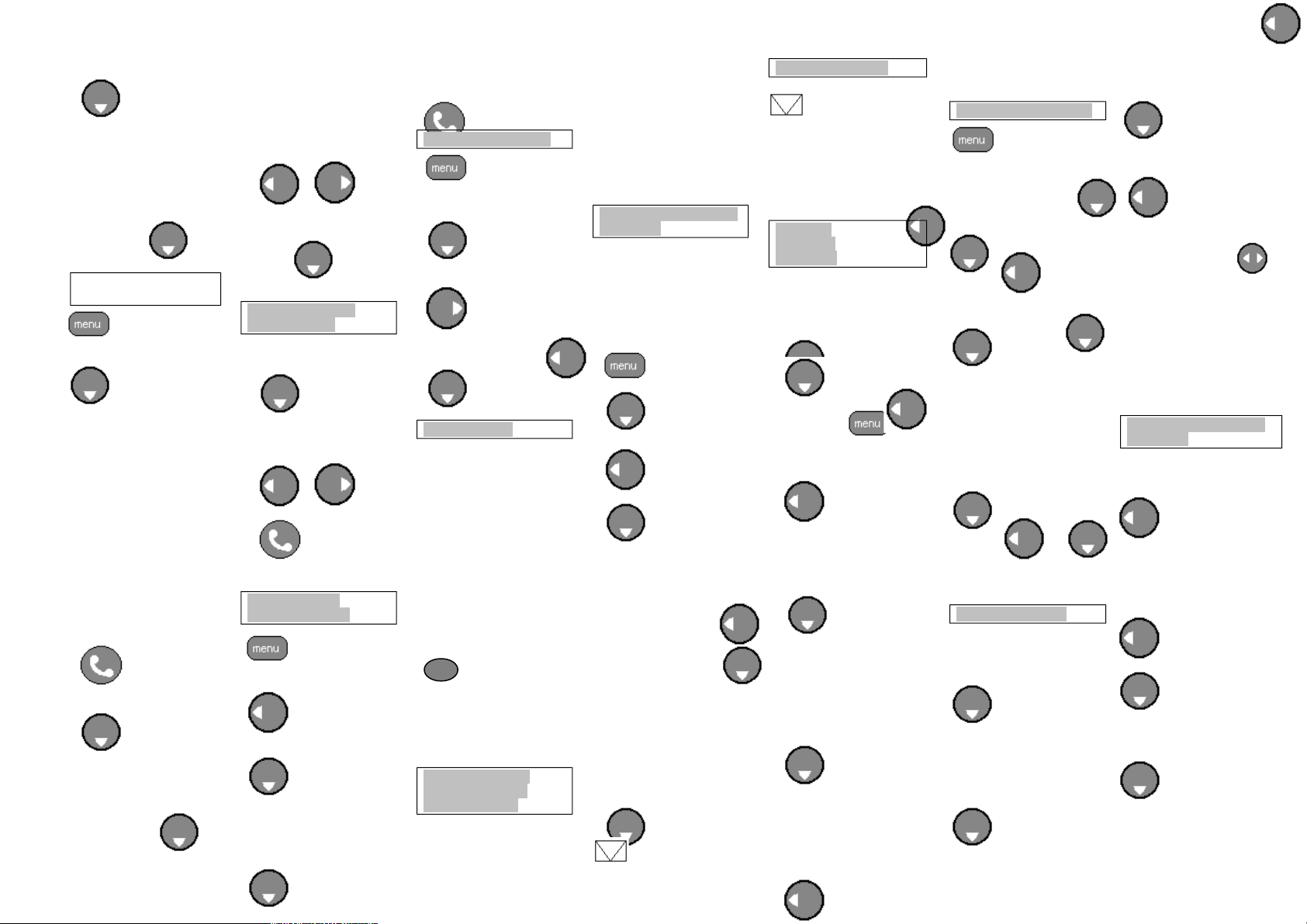
После того, как вы
набрали имя, нажмите
ОК
Телефон запросит ввести
номер телефона. На
дисплее появится
надпись «Номер».
Наберите номер при
помощи клавиатуры и
нажмите
ОК
Просмотр записей
книги
«Имена»
Просмотр записей при
помощи стрелок. Или
при помощи цифровой
клавиатуры. При
нажатии клавиши
клавиатуры – на экране
высветится имя,
находящееся ближе
всего к букве, которую
вы нажали. После
можете перейти к
следующему имени при
помощи стрелок.
Чтобы позвонить по
выбранному номеру
нажмите
ИЛИ
В этом случае
на экране
высветится
номер
телефона выбранного
абонента.
При последующем
нажатии
Вы выйдете
в меню выбора
«Удалить», «Послать
SMS», «Обычное
сообщение», «Речевой
набор», «Изменить»
Вы можете выбрать одну
из появившихся функций
при помощи стрелок
Подтвердите выбор кл.
ОК
Быстрый доступ к
записной книге
В режиме ожидания
нажмите ОК
Выберите нужного
абонента при помощи
стрелок
Для
вызова нажмите
Поиск номера в
телефонной книге
«Имена»
«Поиск»
Введите при помощи
клавиатуры начальные
буквы имени, которое вы
хотите найти
Вызвать абонента
Номер моего телефона
«Имена»
Найти пункт «Мой номер»
при помощи
стрелки
Нажать ОК
Быстрый набор
Ваш телефон имеет
возможность присвоить 8
телефонных номеров
клавишам быстрого
набора.
Выберите запись в
телефонной книге,
которую вы хотите
сохранить в клавише
быстрого набора.
Нажмите и удерживайте
цифровую клавишу 2-9,
которой вы хотите
присвоить этот номер.
На дисплее слева, на
иконке, изображающей
книжку высветится номер,
который вы присвоили
данному номеру.
Набор номера при
помощи клавиши
быстрого набора
Если Вы присвоили
какой-нибудь клавише
быстрого набора
телефонный номер, Вы
можете вызвать его нажав
и удержав в течении
нескольких секунд
клавишу с номером,
присвоенным этому
номеру.
МЕНЮ
СООБЩЕНИЯ
Номер центра коротких
сообщений
Для того, чтобы Вы могли
послать вашему абоненту
текстовое послание, в
памяти вашего телефона
должен храниться номер
центра коротких
сообщений вашего
оператора.
Перемещайтесь к пункту
«Сообщения»
Подтверждение
выбора
Перемещайтесь к
меню
«Ном.центра»
Подтверждение выбора
Теперь введите номер
Центра коротких
сообщений (В
интернациональном
формате)
Подтверждение
Индикация дисплея
Не мигает –
память содержит
сообщения, которые
прочитаны
Мигает – память содержит
сообщения, хотя бы одно из
них не прочитано
Просмотр
входящего
сообщения
Если на дисплее
появляется надпись,
сообщающая о приходе
входящего/их
сообщений
ИЛИ
Продвижение
к пункту
«Сообщения»
Для входа в меню
«Сообщения»
«Новое»
Выбор интересующего
сообщения
Подтверждение выбора
Теперь вы можете
прочитать сообщение
Просмотр
сообщения и
переход к
дальнейшим функциям
«Удалить», «Ответить»,
«Переслать», «Обыч.
Сооб-е», Сохранить»
Выбор возможных
функций
Записанные сообщения
Переход к функции
«Сообщения»
Подтверждение
выбора
Переход к меню «Архив»
Подтверждение
выбора
Выбрать, какое из
имеющихся сообщений
требуется вызвать
Вызвать и просмотреть
выбранное
сообщение
Выбрать действие
Послать сообщение
В меню «Сообщения»
выбрать пункт
«Отправить»
Введите телефонный
номер, на который вы
хотите послать сообщение
(в интернациональном
формате)
Введите текст
сообщения при помощи
клавиатуры (160 символов
максимум)
Переход к меню
вставки иконок
(не все телефоны имеют
возможность приема
иконок)
Выбрать иконку
Переход к меню
отсылки
сообщения
Выбрать «Да» или «Нет»
Отправка
Отправка стандартного
сообщения
В меню «Сообщения»
выберите
Обычные
сообщения
Подтвердить выбор
! Стандартные сообщения
написаны по-английски!
Выберите фразу,
которая вам
подходит
Подтверждение
выбора
Введите номер, на который
вы хотите переслать
сообщение,
нажмите ОК
На дисплее телефона
высветится сообщение,
которое вы выбрали. Вы
сможете, при желании,
4
Page 3

дополнить его своим
текстом .
Отсылка
сообщения
Меню Звонки
Выход в меню
«Звонки»
Выход в меню
Выбрать пункт Звонки
Подтвердить
выбор
Просмотреть список
звонков
Выбрать
пункт
«Звонки»
В это пункте
меню вы можете
посмотреть кому вы
звонили или кто звонил
вам в последнее
время. Выбрав
абонента, который
есть в этом списке
вы сможете связаться с
ним или послать
сообщение или записать
номер в телефонную
книгу.
Выбрать
абонента
Позвонить
Сохранить в
тел. Книге
Счетчики разговоров
Функция зависит от
поддержки оператором
В меню «Звонки»
выберите пункт
«Счетчики»
Выбрать
«Счетчики»
Выбрать пункт
«Показать»
Выбор пункта из
предложенных
«Длительность»,
«Остаток», «Стоимость»
Подтверждение выбора
Установки
телефона
Выбор пункта
«Установки»
Подтверждение
Установка звуковых
сигналов
Войдите в
меню
«Установки»
Выберите пункт «Звук.
Сигналы»
Подтвердите
выбор
Выберите вариант
«Включить» или
«Выключить»
Подтвердите выбор
Установки
звонков
Войдите в меню
«Установки»
Выберите пункт «Звонки»
Подтвердите выбор
Выберите подходящий
тип звонка
Подтвердите
выбор
Широковещание
Ваш оператор может
централизованно
рассылать информацию
для широкого круга
абонентов.
Чтобы принимать такого
рода послания служит
«Широковещание»
В меню
«Установки»
выберите
пункт «Широковещание»
В меню «Прием» Вы
сможете включить или
выключить прием вашим
телефоном
широковещательных
передач.
В меню «Темы» Вы
сможете выбрать список
тем, которые вы сможете
просматривать в
широковещании.
Выбор каналов
широковещания
В меню
«Широковещание»
выберите пункт «Темы»
Выберите пункт
«Добавить»
Подтвержден.
Введите на клавиатуре
название темы
широковещания
Подтвердить
Введите код темы
широковещания –
Предоставляется
оператором, если он
поддерживает функцию
широковещания
Подтверждение.
Просмотр тем
широковещания
Если вы установили
возможность приема
широковещательных
передач, то вы сможете
просмотреть темы в меню
«Установки»
Выберите пункт
«Широковеща
ние»
Подтвердить
«Темы»
Подтвердить
«Просмотреть»
Подтвердить
Регистрация в сети
Эта функция может
пригодиться Вам в случае,
когда вы выходите из зоны
действия вашего
домашнего оператора, и
Вам по договору роуминга
требуется
зарегистрироваться в сети
другого оператора
В меню
«Установки»
выберите пункт
«Регистрация»
Подтвердить
Ваш телефон
начнет тестировать эфир,
для определения активных
операторов в данной
местности.
После тестирования на
дисплее появится меню
выбора сети из
активных.
Вы сможете
выбрать
оператора,
который вам белее всего
подходит и
зарегистрироваться у него
(если регистрация у
данного оператора для вас
разрешена)
Номер ящика голосовой
почты
Голосовая почта – это ваш
виртуальный
автоответчик, на который
вы можете переадресовать
звонки.
В меню
«Установки»
выберите пункт
«Номер ящика»
Подтвердите
Введите номер голосового
ящика (Поставляется
оператором сети)
Если вы ввели
неправильную цифру –
сотрите ее клавишей
Подтвердите
ввод
Ваш номер голосового
ящика будет
автоматически сохранен в
клавише быстрого набора
«1»
Полученное голосовое
сообщение индицируется
на дисплее значком
Безопасность
телефона
Вход в меню
«Безопасность»
Переход к пункту
«Безопасность»
Подтвердить
Запрос ПИН – кода
Пори каждом включении
телефона, на дисплее
появляется запрос ПИН –
кода – кода защиты вашей
SIM – карты.
При помощи этого меню
вы можете
отменить/включить запрос
ПИН – кода.
В меню
«Безопасность»
выберите пункт
«Код PIN»
Подтвердить
Выберите
необходимый
пункт меню
«Включить/выключить»
Подтвердите
свой выбор
Телефон запросит вас
ввести ПИН код.
Введите
ПИН – код и
нажмите ОК.
Изменение кодов ПИН и
ПИН2
В меню «Безопасность»
выберите необходимый
пункт «Изменить
PIN2» или «Изменить
PIN» (Изменить PIN
можно, если функция
запроса включена).
Подтвердите
выбор
На дисплее
появится запрос ввода
старого ПИН – кода.
Наберите
старый ПИН
код на клавиатуре и
подтвердите ОК.
На дисплее появится
запрос нового ПИНа
Введите новый
ПИН и нажмите
ОК
Page 4

Дисплей запросит
повторно ввести новый
ПИН.
Повторите
ввод нового
ПИНа и
нажмите ОК.
Фиксированный набор
Функция
фиксированного набора
предназначена для
ограничения доступа к
возможности совершения
звонков с
данного
телефона.
В меню «Безо
пасность»
выберите пункт
«Фиксированные имена»
Подтвердите
Выбор
Вы выйдете в меню
управления
фиксированным набором
«Найти», «Просмотреть»,
«Добавить»,
«Ограничения».
Выберите пункт
«Просмотреть»
Подтвердите
Если в Вашем списке
фикс.набора занесены
какие-либо номера, вы
сможете просмотреть их
при помощи стрелок
Или позвонить
Добавление номеров в
список Фиксированного
набора
Функция добавления
номеров в список
Фиксированного набора
защищена кодом ПИН2
В меню «Фикс.
Имена» выберите
пункт
«Добавить»
Подтвердите
На дисплее появится
запрос кода PIN2
Введите код и
нажмите ОК
Введите имя и
нажмите ОК
Введите номер
телефона и
нажмите ОК.
Имя и телефонный номер
добавлены в список
Фиксированного набора
Включение/выключение
ограничений
Фиксированного набора
В меню
фиксированного
набора выберите
пункт «Ограничения»
Подтвердите
Выберите
«Включить»/
«Выключить»
Подтвердите
выбор
Функция
включения/выключения
фиксированного набора
также защищена кодом
PIN2.
! Если вы включили
функцию фиксированного
набора, то сможете
позвонить со своего
телефона только по
номерам, записанным в
списке фиксированного
набора!
Экстра
Вход в меню «Экстра»
Выбор пункта
«Экстра»
Подтверждение
Будильник
В меню
«Экстра»
выберите пункт
«Будильник» и
нажмите ОК.
Выбрать
«Включить»
или
«Выключить»
Подтвердить
выбор
Установка будильника
Войти в меню будильника
Выбрать
«Включить»
Подтвердить
выбор
На дисплее включится
режим установки
будильника
Стрелка влево
уменьшает
минуты,
стрелка вправо
увеличивает.
ИЛИ
Выставьте время
включения будильника
при помощи цифровой
клавиатуры
Подтвердите
правильность
установки
будильника.
Установка часов
В меню
«Экстра»
выберите
пункт «Часы»
Подтвердите
выбор
Установите время при
помощи стрелок или
цифровой клавиатуры
Подтвердите
правильность
установки
времени.
Калькулятор
В режиме ожидания
телефона нажмите и
удерживайте клавишу
ИЛИ выберите пункт
«Калькулятор» в меню
«Экстра»
Все основные функции
вычисления выполняются
путем многократного
нажатия клавиши
Сброс
=
Биоритмы
В меню «Экстра»
выберите пункт
«Биоритмы»
Подтвердить
Наберите на клавиатуре
дату своего
рождения
Наберите на клавиатуре
дату, на которую хотите
посмотреть биоритмы
Подтвердите
Просмотр
биоритмов
Секундомер
В меню «Экстра»
Выберите пункт
«Секундомер»
Подтвердите выбор
Старт!
Остановка
Повторный старт
Обнуление
секундомера
Переадресация
Выберите пункт
«Переадрес-я»
Подтвердите выбор
Вам будут доступны
следующие функции
«Безусловно», «Нет
ответа», «Если занято»,
Вне зоны», «Все
отменить»
Выберите
условие
переадресации,
которое Вам подходит
Подтвердите
выбор
На дисплее появится
меню выбора адреса
переадресации:
«Статус» – здесь Вы
сможете посмотреть в
каком состоянии
находится функция
переадресации на Вашем
телефоне
«Отменить»- Отмена
данной функции
переадресации
«В голосовую почту» включение переадресации
на ваш автоответчик
«На номер» переадресация на другой
телефонный номер
